Apple Watch의 스마트 답장에 정답이 포함되지 않은 경우 맞춤 답변을 생성할 수 있습니다. 손목에서 보낼 수 있는 맞춤 응답을 설정하는 방법은 다음과 같습니다.
iPhone의 동반자인 Apple Watch는 iPhone을 주머니에서 꺼내지 않고도 일상생활에 필요할 수 있는 대부분의 기본 기능을 제공합니다. 특히 전화 통화와 메시지의 경우 더욱 그렇습니다.
Apple Watch의 텍스트 입력 관리는 제한적이므로 문자 메시지에 빠르게 답장해야 하는 상황에서는 Apple의 기본 답장 중 하나를 사용하게 될 가능성이 높습니다. 편리하지만 사용 가능한 것은 매우 일반적입니다.
물론, 인사, 감사, 바쁘다는 말, "예" 또는 "아니오"를 말하는 다양한 방법에 대한 몇 가지 질문이 있는데, 이는 대부분의 상황에서 확실히 유용할 것입니다. 그러나 가능한 모든 시나리오를 다루지는 않습니다.
맞춤형 응답
당신이 다루고 있는 상황이 목록에 없다면, 이제 응답을 맞춤화하는 것에 대해 생각해 볼 시간이 될 것입니다. 특정 상황을 처리하고 기본 응답의 모든 속도 이점을 가지며 Apple Watch에서 느린 타이핑을 힘들게 처리하도록 강요하지 않습니다.
 Apple Watch 응답 목록에 사용자 정의 메시지를 추가하려면 페어링된 iPhone에서 편집할 수 있습니다.
Apple Watch 응답 목록에 사용자 정의 메시지를 추가하려면 페어링된 iPhone에서 편집할 수 있습니다. 방향("왼쪽" 또는 "오른쪽"), 위치("거실" 또는 "차고") 또는 명령("식기세척기를 채워주세요" 또는 "화장지가 필요합니다")과 같이 실용적일 수 있습니다. ' 건설적인 진술에만 국한되지 않습니다. 인사말이나 자주 하는 말, 심지어 모욕적인 말까지 추가할 수 있습니다.
이것이 정기적으로 누군가에게 문자를 보내는 것이라면 기본 답장 목록에 추가될 가능성이 높습니다.
메시지를 설정하려면 iPhone이 Apple Watch에 연결되어 있어야 합니다.
Apple Watch에서 메시지에 대한 맞춤형 답장을 만드는 방법
- 페어링된 iPhone에서 Watch 앱을 엽니다.
- 내 시계에서 아래로 스크롤하여 메시지를 선택하세요.
- 기본 답장을 선택하세요.
- 아래로 스크롤하여 답글 추가를 선택하세요.
- 맞춤 메시지 응답을 위한 text를 입력하고 완료를 선택하세요.
맞춤 메시지를 설정하고 나면 Apple Watch의 답장 목록에서 선택할 수 있습니다.
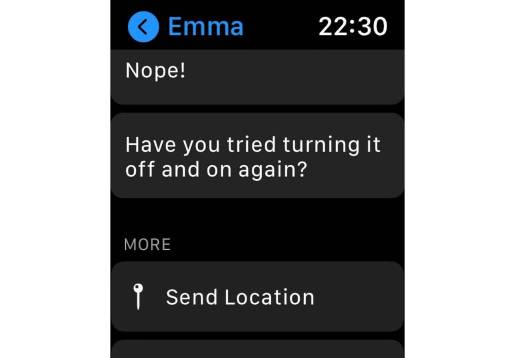 기본적으로, 이동하지 않는 한 Apple Watch 목록 하단에서 새로운 맞춤 답장을 찾을 수 있습니다.
기본적으로, 이동하지 않는 한 Apple Watch 목록 하단에서 새로운 맞춤 답장을 찾을 수 있습니다. 기본 답글 목록에서 편집을 클릭하면 사용자 정의된 메시지를 목록 위로 드래그하여 오른쪽에 행을 표시할 수 있습니다. 이렇게 하면 시간이 문제일 때 더 쉽게 알아낼 수 있습니다.
답장을 편집하려면 기본 답장으로 다시 이동하여 메시지를 탭하고 편집한 후 완료를 탭하세요.
메시지를 삭제하려면 메시지를 왼쪽으로 스와이프한 후 삭제를 탭하세요.
위 내용은 Apple Watch 기본 메시지 답장을 사용자화하는 방법의 상세 내용입니다. 자세한 내용은 PHP 중국어 웹사이트의 기타 관련 기사를 참조하세요!

핫 AI 도구

Undresser.AI Undress
사실적인 누드 사진을 만들기 위한 AI 기반 앱

AI Clothes Remover
사진에서 옷을 제거하는 온라인 AI 도구입니다.

Undress AI Tool
무료로 이미지를 벗다

Clothoff.io
AI 옷 제거제

Video Face Swap
완전히 무료인 AI 얼굴 교환 도구를 사용하여 모든 비디오의 얼굴을 쉽게 바꾸세요!

인기 기사

뜨거운 도구

SecList
SecLists는 최고의 보안 테스터의 동반자입니다. 보안 평가 시 자주 사용되는 다양한 유형의 목록을 한 곳에 모아 놓은 것입니다. SecLists는 보안 테스터에게 필요할 수 있는 모든 목록을 편리하게 제공하여 보안 테스트를 더욱 효율적이고 생산적으로 만드는 데 도움이 됩니다. 목록 유형에는 사용자 이름, 비밀번호, URL, 퍼징 페이로드, 민감한 데이터 패턴, 웹 셸 등이 포함됩니다. 테스터는 이 저장소를 새로운 테스트 시스템으로 간단히 가져올 수 있으며 필요한 모든 유형의 목록에 액세스할 수 있습니다.

드림위버 CS6
시각적 웹 개발 도구

Eclipse용 SAP NetWeaver 서버 어댑터
Eclipse를 SAP NetWeaver 애플리케이션 서버와 통합합니다.

SublimeText3 Linux 새 버전
SublimeText3 Linux 최신 버전

SublimeText3 Mac 버전
신 수준의 코드 편집 소프트웨어(SublimeText3)






